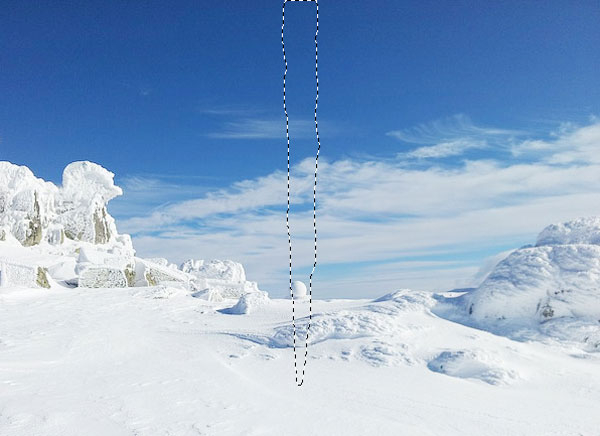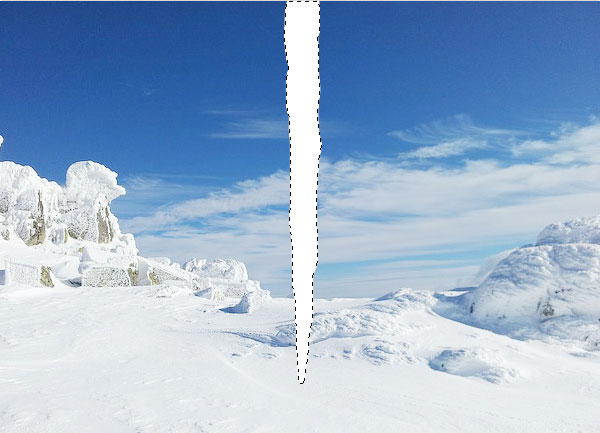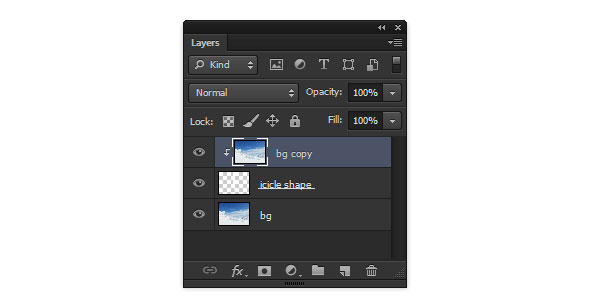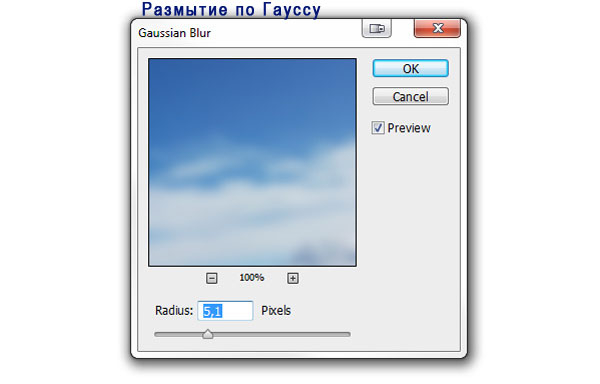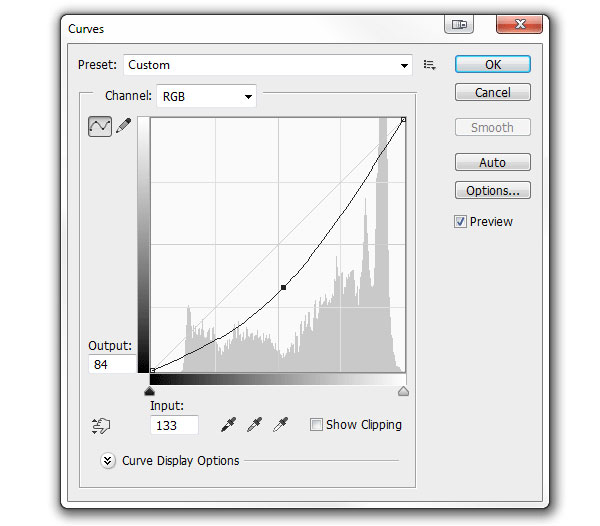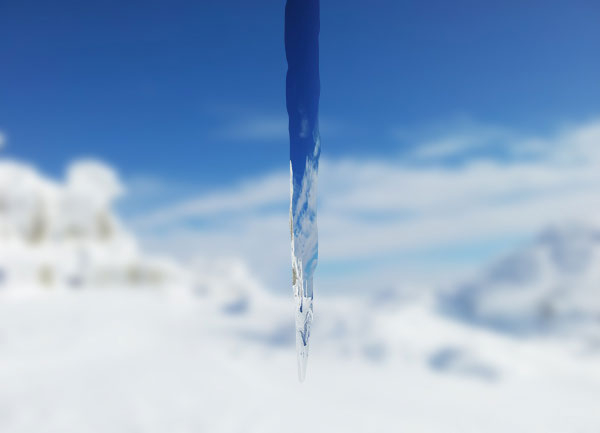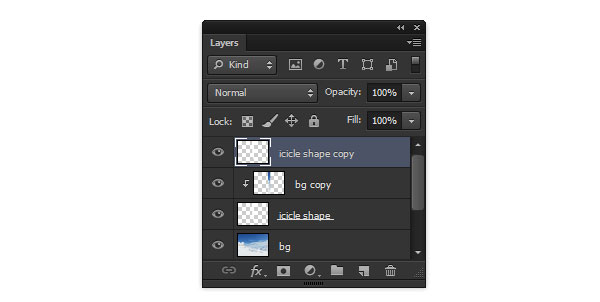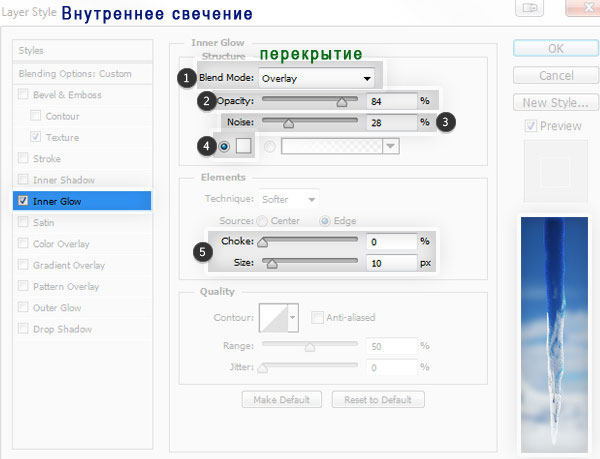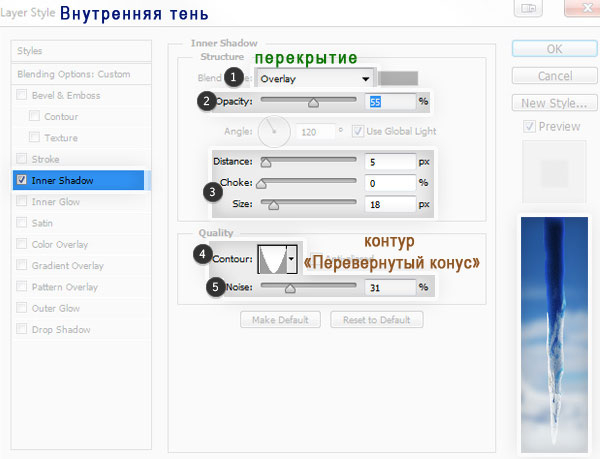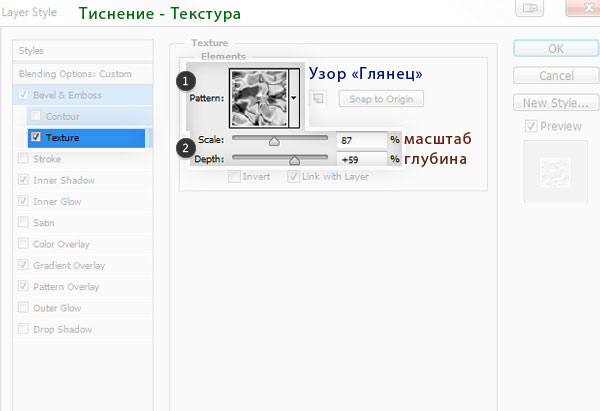Как сделать сосульки в фотошопе
Как нарисовать сосульку в Photoshop
Итак, давайте приступим.
1. Создание основы сосульки
Прозрачные объекты не могут быть видимыми без фона. Для фона я взял это изображение. Создайте новый слой, возьмите обычное или прямолинейное лассо и нарисуйте контур сосульки:
Залейте выделение белым цветом при помощи инструмента «Заливка» (Paint Bucket Tool). Переименуйте слой на «основа». Снимите выделение, нажав Ctrl+D. Перейдите на фоновый слой и дублируйте его, нажав Ctrl+J, переместите наверх и примените его в качестве обтравочной маски к слою «основа» (Ctrl+Alt+G).
Визуально документ будет иметь первоначальный вид, т.к. слой «основа» закрыла обтравочная маска в виде фонового слоя, но панель слоёв должна выглядеть точно как показано на рисунке:
Фильтры и корректировка для создания начального эффекта льда
Как видите, сосулька начала «проявляться».
Нажмите на слой с обтравочной маской (у меня это «Фон копия») и включите команду «Свободное трансформирование» (Ctrl+T ), и уменьшите документ до размеров сосульки. Это будет имитировать эффект преломления света ледяной линзой. В некоторых случаях может потребоваться повернуть изображение, либо уменьшить в меньшей степени:
Нажмите Ctrl+M, чтобы открыть диалоговое окно редактора кривых. Опустите центральную часть кривой немного вниз, чтобы сделать сосульку темнее:
Эффект прозрачности с помощью стилей слоя
Дублируйте слой «основа» и перетащите его на самый верх. Сделайте заливку слоя в 0%:
Примечание. После дублирования слоя «Основа» у слоя «Фон копия» может отключиться обтравочная маска. После перемещения копии «основы» вверх стека, кликните по слою «Фон копия» и нажмите комбинацию Ctrl+Alt+G для включения обтравочной маски, затем перейдите на верхний слой «основа копия» для продолжения работы.
Далее мы будем добавлять стили к этому слою.
Я вкратце расскажу, для чего изменять тот или иной параметр, я также на скриншоты со стилем добавлю изображение сосульки, чтобы было понятно, как меняет изображение каждый стиль.
Главные настройки Тиснения
При желании, можно добавить блеск с помощью стиля «Внешнее свечение» (Outer Glow) с настройками по умолчанию, а также добавить блики мягкой белой кистью на новом слое поверх всех остальных.
Вот каков мой готовый результат:
Вы можете сохранить созданный нами стиль слоя (подробно о сохранении и применении собственных стилей слоя рассказано здесь) и применить его к другой форме сосульки или наледи. Вот пример того, что можно получить:
Как нарисовать сосульки в Фотошопе

В этом простом уроке, вы узнаете как нарисовать сосульки в Фотошопе
Выберите хороший фон, например этот. Прозрачные вещи не могут существовать без фона! Создайте новый слой и используя инструмент Lasso Tool [L]нарисуйте контуры сосульки. Вы сможете это сделать и с помощью мыши.

Заполните выделенную область любым цветом используя Paint Bucket Tool [G].

Продублируйте слой с фоном и переместите его выше слоя с сосулькой и примените обтравочную маску (Alt+клик между слоями).

Выберите оригинальный фон и примените к нему фильтр Gaussian Blur, это визуально отделит фон от сосульки.

Выберите слой с копией фона и используя свободную трансформацию уменьшите его до размеров сосульки. Это сымитирует эффект линзы внутри льда. В некоторых случаях хорошо отобразить по горизонтали изображение.

Нажмите Ctrl+M чтоб открыть редактор Curves. Опустите кривую вниз, тем самым сделав фон темнее.


Продублируйте слой с сосулькой и переместите его выше всех слоев. К этому слою мы будем применять стили слоя.

Двойной клик по слою и установите значение Fill Opacity равное 0 – сделав сосульку прозрачной.Запомните: значения которые мы будем использовать здесь могут зависеть от размера вашего объекта, поэтому в место копирования их попробуйте понять, почему я сделал так и измените значения на те которые нужны вам.

Применяем стиль слоя Inner Glow со следующими настройками:

Применяем стиль слоя Inner Shadow:

Применяем стиль слоя Gradient Overlay:

Применяем стиль слоя Pattern Overlay:

Применяем стиль слоя Texture из Bevel & Emboss:

Применяем стиль слоя Bevel & Emboss:

Если хотите добавить некоторое сияние, примените стиль слоя Outer Glow, используя настройки по умолчанию:

Вы можете создать новый стиль используя комплект стилей слоя которые вы применили раньше. В дальнейшем вы можете использовать этот стиль к другим сосулькам, но не забывайте – каждая сосулька должна делаться на новом слое.
LiveInternetLiveInternet
—Рубрики
—Цитатник
Хатра, Аль-Джазира, Ирак Напоминая о путешествии во времени, NeoMam недав.
Всем здравствуйте. В связи с тем, флеш канул в лета, многие лишились такого счётчика, как.
Всем здравствуйте. Ну, мои дорогие, начинаем жить по новому, без флеш контента. Для н.
—Музыка
—Поиск по дневнику
—Подписка по e-mail
—Статистика
Рисуем реалистичные снежные эффекты в Фотошоп (серия уроков). Часть 1. Рисуем сосульку
Часть 1. Рисуем сосульку.
Шаг 1 Прежде всего, найдите подходящий фон с красивым зимним пейзажем, и откройте его в программе Photoshop. Благодаря фону мы сможем показать что объект прозрачный. Создайте новый слой над фоновым слоем. На панели инструментов активируйте инструмент Лассо (Lasso Tool (L)). Используя мышку, нарисуйте контур сосульки.
Шаг 2 Закрасьте выделенную область любым цветом, используя инструмент Заливка (Paint Bucket Tool (G)).
Шаг 4 Снова перейдите к оригинальному слою с фоном. Затем перейдите к Фильтр — Размытие — Размытие по Гауссу (Filter — Gaussian Blur). Настройки указаны на изображении ниже.
Шаг 5 Теперь переходим к слою-копии с фоном. Активируем инструмент Свободное Трансформирование (Free Transform Tool ), нажав комбинацию клавиш Ctrl + T. Измените картинку сжав ее по левому и правому краю. Данный прием позволяет нам создать имитацию эффекта линзы.
Шаг 6 Сделаем сосульку немного темнее. Для этого мы воспользуемся корректирующим слоем Кривые (Curves). Для того, что бы получить желаемый результат необходимо потянуть кривую немного вниз.
Шаг 7 Дублируйте слой с формой сосульки. Перетащите данный слой, разместив его в верхней части схемы слоев. Этот слой мы будем использовать для работы со стилями слоя.
Шаг 8 Для перехода к меню Стиль слоя (Layer style) дважды щелкните левой клавишей мыши по слою-копии с сосулькой. Непрозрачность Заливки (Fill Opacity) слоя понизьте до «0», используя ползунок. Это позволит сделать слой невидимым, но при этом, все стили слоя которые мы будем применять, будут видимы.
Шаг 9 Активируйте стиль слоя Внутреннее свечение (Inner Glow). Установите следующие настройки:
Шаг 10 Теперь воспользуемся стилем слоя Внутренняя тень (Inner Shadow).
Шаг 11 Так же мы добавим стиль слоя Наложение градиента (Gradient Overlay).
Шаг 12 Далее используем Перекрытие узором (Pattern Overlay).
Шаг 13 Перейдите к настройке Тиснение (Bevel & Emboss) и воспользуйтесь вкладкой Текстура (Texture). Это поможет создать дополнительный блеск на сосульке.
Шаг 14 Так же, воспользуемся и непосредственно стилем Тиснение (Bevel & Emboss).
Шаг 15 Если вы считаете необходимым, то можете добавить дополнительно Внешнее свечение (Outer Glow). Настройки данного стиля оставьте по умолчанию.
Шаг 16 Теперь вы можете сохранить настройки Стиля слоя. Это очень удобно, так-как полученный С тиль слоя можно использовать в дальнейших работах! Для того, что бы нарисовать следующие сосульки, на новом слое нарисуйте форму и примените к ней созданный ранее стиль. Обращаю ваше внимание на то что, каждую сосульку следует рисовать на новом слое!